포토샵에서 아이스크림 글꼴을 그리는 방법
많은 친구들이 Photoshop에서 아이스크림 글꼴을 그리는 방법을 알고 싶어합니다. PHP 편집기인 Strawberry가 여러분에게 자세한 소개를 해줄 것입니다.
1. 새로 만들기 또는 Ctrl+N을 사용하여 크기 2000x1600픽셀, 해상도 72픽셀/인치, RGB 색상, 8비트 및 흰색 배경 콘텐츠로 새 파일을 만듭니다. 크기는 필요에 따라 설정할 수도 있습니다.
2 전경색을 #96f6e4로, 배경색을 #22ba9e로 설정하고 지그재그 도구(G)를 선택하고 방사형 지그재그를 사용하여 캔버스에 지그재그 색상을 그립니다.
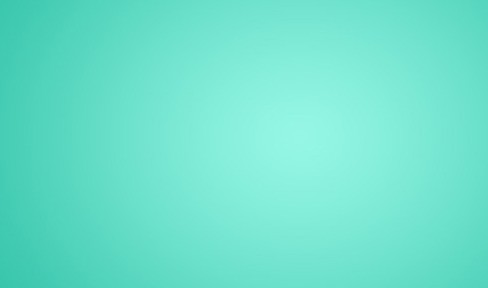
3. 문자 도구(T)로 이동하여 캔버스에 필요한 텍스트를 입력하세요. 참고: 각 문자를 별도의 레이어에 입력하세요.
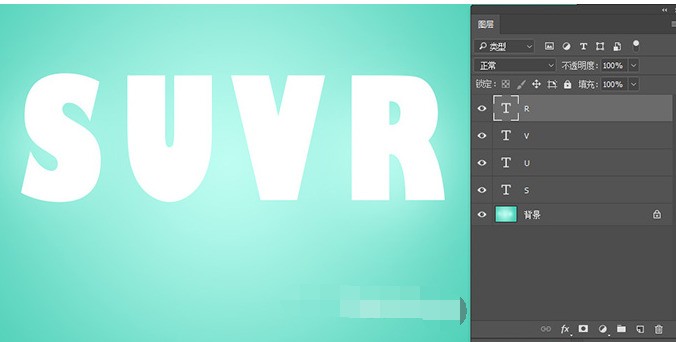
4 여기서는 첫 글자 S를 만드는 방법을 알려드리겠습니다. 다른 글자들도 과정은 동일하므로 첫 번째 아이스크림 단어를 만드는 방법을 배우면 모든 글자도 구현할 수 있습니다. 텍스트 S 레이어를 두 번 클릭하고 레이어 스타일을 연 다음 색상 오버레이에 대해 다음 설정을 사용합니다. 연한 빨간색(#fd5e74) 색상 오버레이를 추가합니다.

경사 및 엠보싱에 대해 다음 설정을 사용합니다.
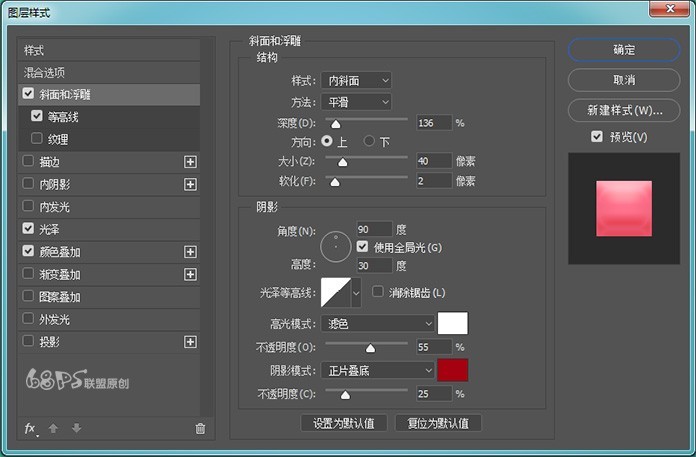
윤곽선에 대해 다음 설정을 사용합니다.
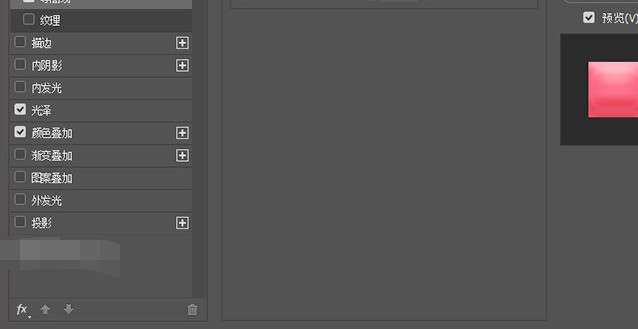
광택에 대해 다음 설정을 사용합니다.

5. 아이스크림/문자를 더욱 사실적으로 만들려면 , 텍스처를 사용할 수 있습니다. 얼음 패턴을 열고 문서 위로 드래그합니다. Ctrl + T 자유 변형 도구를 활성화하고 이미지 크기를 조정합니다.
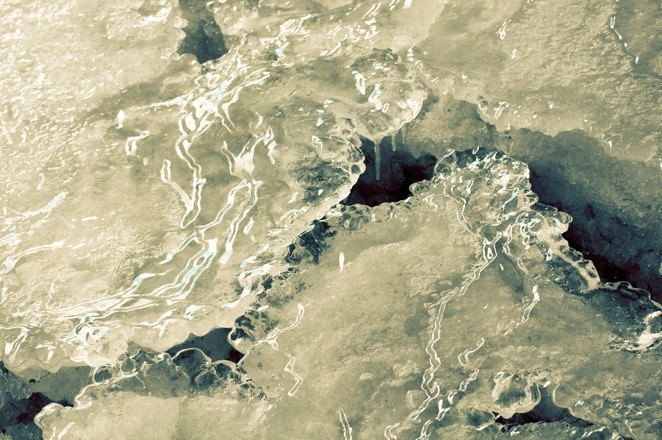
6. 레이어 패널로 이동하여 얼음 질감 레이어의 불투명도를 10%로 설정합니다.
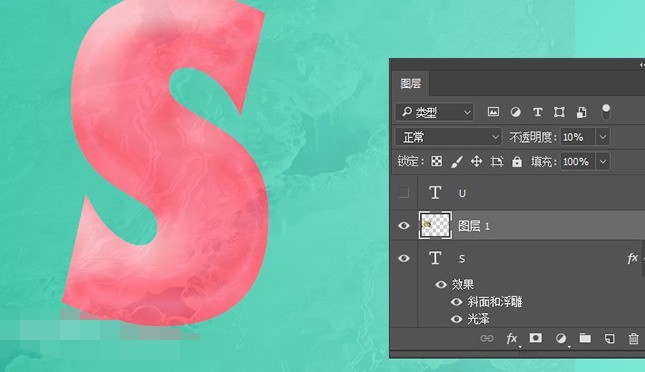
7 텍스처를 선택한 상태에서 문자(레이어 축소판)를 Ctrl + 클릭하여 픽셀을 선택하고 레이어 마스크를 추가합니다. 이렇게 하면 글자 너머의 질감이 있는 영역이 제거됩니다. 레이어 마스크를 추가하려면 레이어 창 하단에 있는 레이어 마스크 추가 버튼을 클릭하세요.

8. 텍스처와 문자 레이어를 선택하고 Alt + Ctrl + E를 눌러 새 레이어로 병합합니다. 이제부터 이 이미지가 사용됩니다. 이제 노이즈 효과를 추가해 보겠습니다. 단축키 D를 누르고 전경색과 배경색으로 흰색과 검정색을 사용했는지 확인하고 레이어 패널로 이동하여 새 레이어를 만들고 검정색으로 채웁니다.

9. 필터>노이즈>노이즈 추가로 이동하면 노이즈 수는 34.77개로 균등하게 분포됩니다.

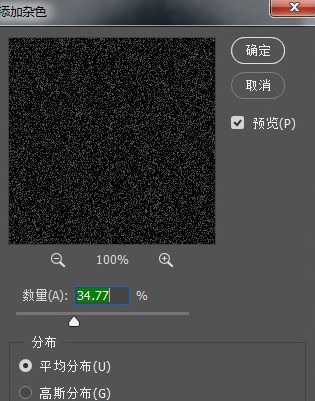
10. Ctrl 키를 누른 채 문자(레이어 축소판)를 클릭하면 선택 항목이 표시되고 레이어 마스크가 추가됩니다. 레이어 모드를 오버레이로 변경하고 불투명도를 30%로 설정합니다.
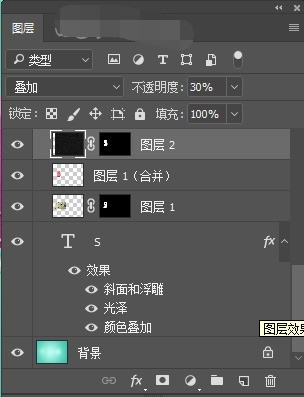
위 내용은 포토샵에서 아이스크림 글꼴을 그리는 방법의 상세 내용입니다. 자세한 내용은 PHP 중국어 웹사이트의 기타 관련 기사를 참조하세요!

핫 AI 도구

Undresser.AI Undress
사실적인 누드 사진을 만들기 위한 AI 기반 앱

AI Clothes Remover
사진에서 옷을 제거하는 온라인 AI 도구입니다.

Undress AI Tool
무료로 이미지를 벗다

Clothoff.io
AI 옷 제거제

Video Face Swap
완전히 무료인 AI 얼굴 교환 도구를 사용하여 모든 비디오의 얼굴을 쉽게 바꾸세요!

인기 기사

뜨거운 도구

메모장++7.3.1
사용하기 쉬운 무료 코드 편집기

SublimeText3 중국어 버전
중국어 버전, 사용하기 매우 쉽습니다.

스튜디오 13.0.1 보내기
강력한 PHP 통합 개발 환경

드림위버 CS6
시각적 웹 개발 도구

SublimeText3 Mac 버전
신 수준의 코드 편집 소프트웨어(SublimeText3)
 Microsoft PowerToys 비용은 얼마입니까?
Apr 09, 2025 am 12:03 AM
Microsoft PowerToys 비용은 얼마입니까?
Apr 09, 2025 am 12:03 AM
Microsoft PowerToys는 무료입니다. Microsoft가 개발 한이 도구 모음은 Windows 시스템 기능을 향상시키고 사용자 생산성을 향상 시키도록 설계되었습니다. Fancyzones와 같은 기능을 설치하고 사용하면 사용자는 창 레이아웃을 사용자 정의하고 워크 플로우를 최적화 할 수 있습니다.
 PowerToys의 가장 좋은 대안은 무엇입니까?
Apr 08, 2025 am 12:17 AM
PowerToys의 가장 좋은 대안은 무엇입니까?
Apr 08, 2025 am 12:17 AM
thebestaltiveStopowertoysforwindowsUsusersareautohotkey, windowgrid, and winaerotweaker.1) autohotkeyOffersextensivesforautomation.2) WindowgridProvideStuitiveGrid 기반 WindowManagement.3) WinaerotWeakerAllowsDeepCustomizationspetting
 Microsoft PowerToys는 라이센스가 필요합니까?
Apr 07, 2025 am 12:04 AM
Microsoft PowerToys는 라이센스가 필요합니까?
Apr 07, 2025 am 12:04 AM
Microsoft PowerToys에는 라이센스가 필요하지 않으며 무료 오픈 소스 소프트웨어입니다. 1. PowerToys는 Window Management 용 FancyZones, 배치 이름을위한 PowerRename 및 ColorPicker와 같은 다양한 도구를 제공합니다. 2. 사용자는 작업 효율성을 향상시키기 위해 요구에 따라 이러한 도구를 활성화하거나 비활성화 할 수 있습니다.






